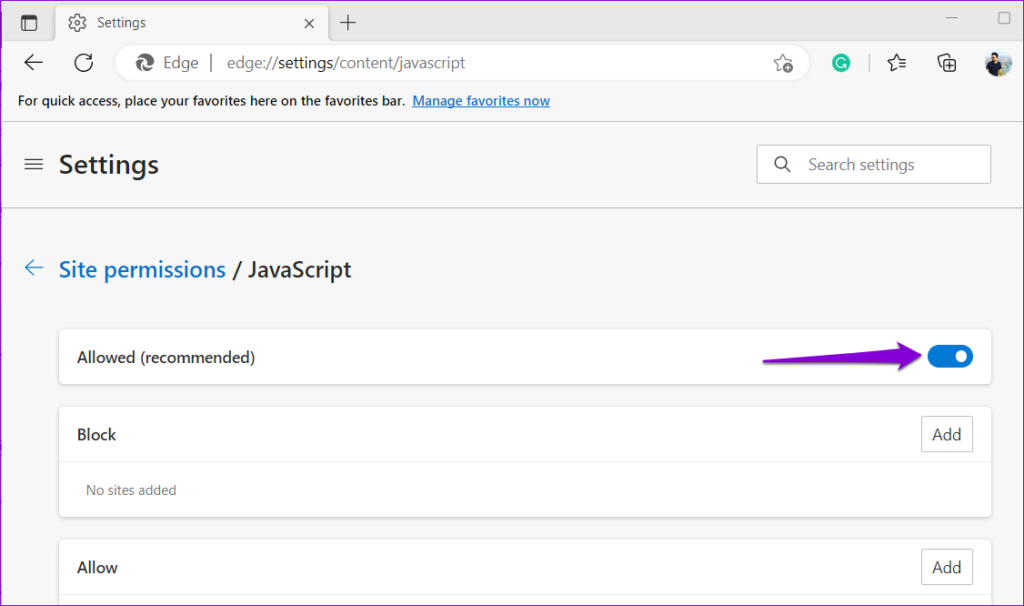¿No puedes iniciar sesión en tu cuenta de Google en tu navegador favorito? Para Gmail, Google Drive o cualquier otro servicio de Google, encontrar dificultades al acceder a su cuenta puede resultar molesto, especialmente si depende de su cuenta de Google para trabajar.

Esto podría deberse a muchos factores, incluidos ajustes del navegador mal configurados, extensiones maliciosas de terceros o archivos del navegador corruptos. Esta guía lo guiará a través de algunas soluciones útiles que lo ayudarán a recuperar el acceso a su cuenta de Google.
1. Verifique su conexión a Internet y las credenciales de su cuenta
Cuando tenga problemas de inicio de sesión, siempre es una buena idea descartar primero cualquier problema con su conexión a Internet. Abra otra pestaña en su navegador y cargue algunos sitios web. Si tiene algún problema, cambie a otra conexión de red y vuelva a intentarlo.
Los errores tipográficos o de mayúsculas en su correo electrónico o contraseña pueden impedirle iniciar sesión en su cuenta de Google. Por lo tanto, vuelva a verificar su ID de correo electrónico y contraseña al iniciar sesión.

2. Activa JavaScript
Deshabilitar JavaScript en su navegador puede limitar la funcionalidad de ciertos sitios web e incluso hacerlos inseguros en algunos casos. Google se basa en JavaScript para mejorar su experiencia. Si ha desactivado JavaScript en su navegador, puede encontrar el error "no se pudo iniciar sesión" al utilizar su cuenta de Google.
Para evitar este tipo de errores, deberá asegurarse de que JavaScript esté habilitado en su navegador.
Habilitar JavaScript en Chrome
Paso 1: abra Google Chrome en su PC, escriba chrome://settings/content/javascript en la barra de direcciones y presione Entrar.
Paso 2: En Comportamiento predeterminado, seleccione la opción "Los sitios pueden usar Javascript".

Habilitar JavaScript en Edge
Paso 1: abra Microsoft Edge, escriba edge://settings/content/javascript en la barra de direcciones y presione Entrar.

Paso 2: active el interruptor junto a Permitido.
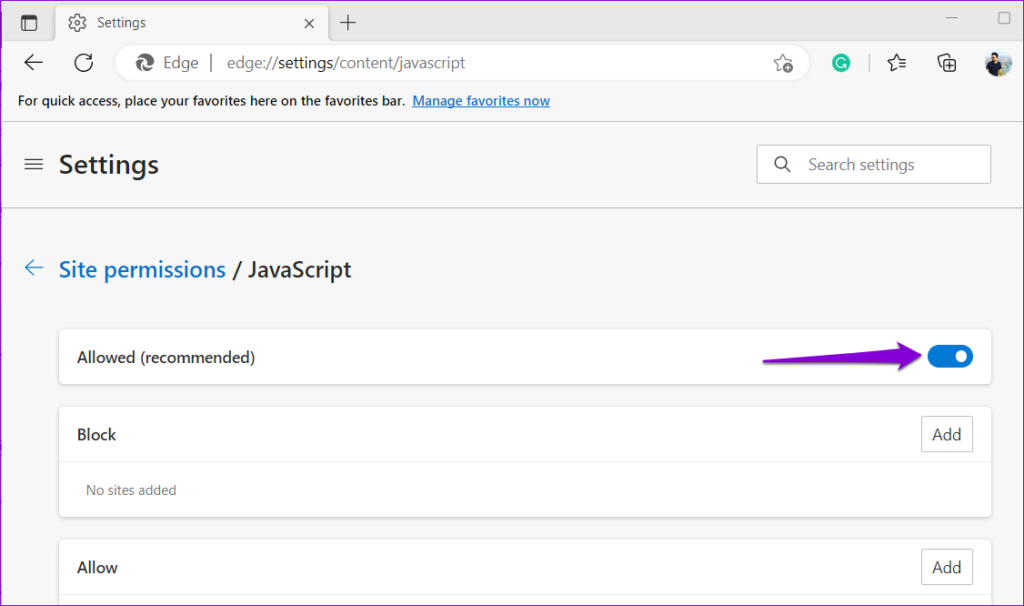
3. Deshabilitar extensiones
Es posible que no pueda iniciar sesión en su cuenta de Google debido a una extensión problemática en su navegador web. Para comprobar esta posibilidad, deberá desactivar temporalmente todas las extensiones de su navegador.
Para desactivar las extensiones en Chrome, escriba chrome://extensiones en la barra de URL en la parte superior y presione Entrar. Luego, use los botones para desactivar todas las extensiones.

En Microsoft Edge, escriba edge://extensiones en la barra de direcciones y presione Entrar. Luego, apaga las palancas al lado de las extensiones.

Después de deshabilitar sus extensiones, reinicie el navegador e intente iniciar sesión en su cuenta de Google nuevamente.
4. Borrar datos de navegación
La caché del navegador abrumadora o corrupta es otra causa común de problemas relacionados con el navegador. Si ese es el caso, deberás borrar los datos de navegación existentes para resolver el problema.
Para borrar el caché del navegador en Chrome o Edge, presione el método abreviado de teclado Control + Shift + Eliminar en su teclado.
En el panel "Borrar datos de navegación", haga clic en el menú desplegable para seleccionar Todo el tiempo. Marque las casillas de verificación "Cookies y otros datos del sitio" e "Imágenes y archivos en caché". Luego, haga clic en el botón Borrar datos.

Asimismo, puedes borrar la caché y los datos de cookies en Safari , Firefox y otros navegadores. Después de eso, puedes iniciar sesión en tu cuenta de Google.
5. Reinicie su navegador
Es posible que no pueda iniciar sesión en su cuenta de Google debido a la configuración de su navegador. En lugar de revisar cada configuración individualmente, puedes simplemente restablecer tu navegador. Esto restaurará su navegador a su configuración predeterminada y resolverá cualquier configuración que cause los problemas.
Si usa Google Chrome, escriba chrome://settings/reset en la barra de direcciones y presione Entrar para acceder rápidamente a la pestaña Restablecer configuración. Luego, haga clic en la opción 'Restaurar la configuración a sus valores predeterminados originales'.

Haga clic en el botón Restablecer configuración para confirmar.

Del mismo modo, puedes restablecer Edge , Firefox o cualquier otro navegador. Después de eso, verifique si el problema persiste.
6. Desinstale y reinstale el navegador
Si aún no puede iniciar sesión en su cuenta de Google, no tiene otra opción que desinstalar el navegador y reinstalarlo.
En Windows, presione la tecla Windows + R, escriba appwiz.cpl y presione Entrar. Seleccione su navegador de la lista y seleccione Desinstalar. Luego, siga las instrucciones en pantalla para eliminar el navegador.

Si está utilizando una Mac, inicie Finder y seleccione Aplicaciones en la barra lateral izquierda. Luego, haga clic derecho en su navegador en el panel derecho y seleccione Mover a la papelera.

Después de eliminar el navegador, descárguelo e instálelo nuevamente. Después de eso, deberías poder iniciar sesión en tu cuenta de Google.
Restaurar el acceso a su cuenta de Google
A menos que su cuenta de Google esté deshabilitada o comprometida, uno de los consejos anteriores resolverá los problemas de inicio de sesión. Pruébelos todos y díganos cuál funciona para usted en los comentarios a continuación.